win7去掉桌面快捷方式小箭头的方法 如何在Windows 7中移除快捷方式图标上的箭头
更新时间:2023-06-26 12:00:39作者:xiaoliu
win7去掉桌面快捷方式小箭头的方法,在Windows 7中,桌面上的快捷方式图标上都会有一个小箭头,用来表示该图标是一个快捷方式,但是有些用户可能不喜欢这个小箭头,想要移除它。那么怎么去掉桌面快捷方式小箭头呢?下面我们来介绍几种方法。
步骤如下:
一、使用DOS去掉小箭头
1、选择“开始”-“运行”或者输入“Win键+R”。
这里以“Win键+R”为例。
2、在“打开“或”运行“里输入如下的命令符:
cmd /k reg delete "HKEY_CLASSES_ROOTlnkfile" /v IsShortcut /f & taskkill /f /im explorer.exe & start explorer.exe
(输入上面后的命令符点击”确定“)
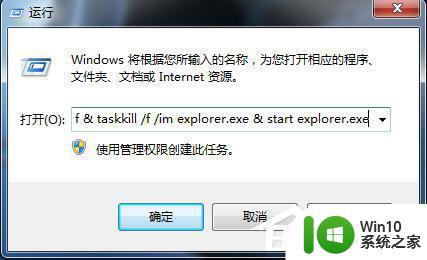
3、在新弹出的命令cmd.exe后,表明你的去掉小箭头已经成功了。
由于小编已经去掉了小箭头,所以会提示错误。
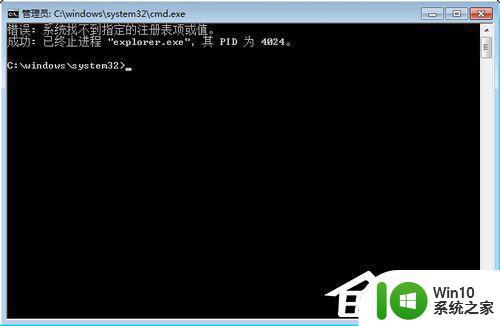
二、使用杀毒软件去掉小箭头
1、由于杀毒软件各不相同,但是主体上的操作还是一样的,这里以电脑管家为例。
打开杀毒软件,选择“安全诊所”。
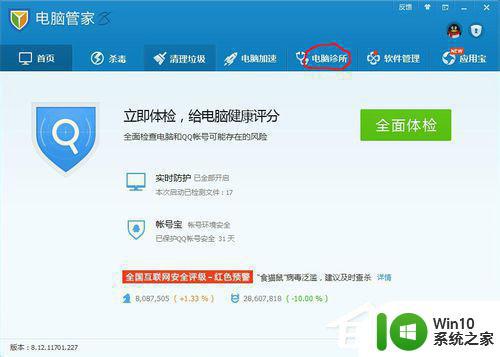
2、选择“快捷方式”。
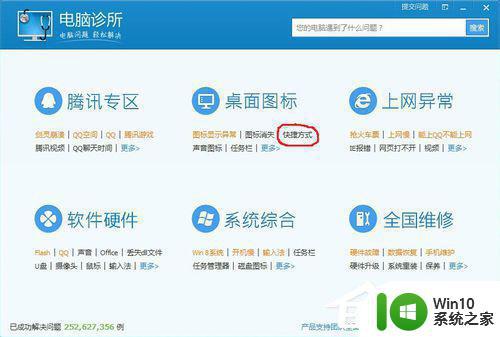
3、选择“去除快捷方式小箭头”。
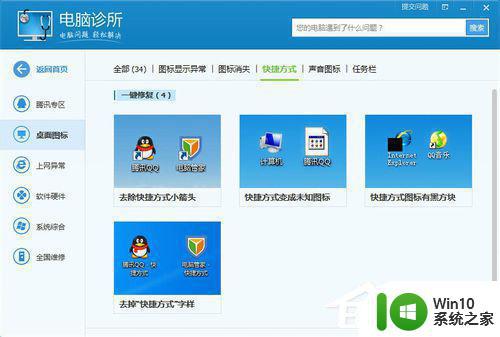
以上是去除 Windows 7 桌面快捷方式箭头的方法,如果您遇到此问题,可按照本文提供的方法解决,希望对您有所帮助。
win7去掉桌面快捷方式小箭头的方法 如何在Windows 7中移除快捷方式图标上的箭头相关教程
- win7如何去除桌面快捷方式的小箭头 win7去除快捷方式图标上的箭头的方法
- win7如何消除快捷图标上的箭头 win7桌面图标去除箭头方法
- win7桌面快捷方式去掉箭头方法 如何取消win7桌面图标的快捷方式箭头
- Win7如何取消快捷方式的小箭头 Win7去除桌面快捷方式的小箭头方法
- win7快捷方式图标箭头丢失怎么办 如何在win7上恢复快捷方式图标的小箭头
- win7怎么去除快捷方式的小箭头 win7去除快捷方式的小箭头设置方法
- window7如何去除快捷方式箭头 Windows 7如何去除桌面快捷方式箭头
- win7桌面图标快捷箭头怎么恢复 如何恢复win7图标箭头
- 如何去除win7桌面快捷方式上的小盾牌标志工具 win7桌面快捷方式小盾牌标志去除方法
- win7隐藏桌面所有图标快捷箭头设置方法 win7桌面图标箭头如何隐藏
- win7恢复快捷方式小箭头的教程 w7创建快捷方式怎么没有箭头
- 去掉win7旗舰版桌面图标箭头的两种方法 win7旗舰版去掉桌面图标箭头教程
- window7电脑开机stop:c000021a{fata systemerror}蓝屏修复方法 Windows7电脑开机蓝屏stop c000021a错误修复方法
- win7访问共享文件夹记不住凭据如何解决 Windows 7 记住网络共享文件夹凭据设置方法
- win7重启提示Press Ctrl+Alt+Del to restart怎么办 Win7重启提示按下Ctrl Alt Del无法进入系统怎么办
- 笔记本win7无线适配器或访问点有问题解决方法 笔记本win7无线适配器无法连接网络解决方法
win7系统教程推荐
- 1 win7访问共享文件夹记不住凭据如何解决 Windows 7 记住网络共享文件夹凭据设置方法
- 2 笔记本win7无线适配器或访问点有问题解决方法 笔记本win7无线适配器无法连接网络解决方法
- 3 win7系统怎么取消开机密码?win7开机密码怎么取消 win7系统如何取消开机密码
- 4 win7 32位系统快速清理开始菜单中的程序使用记录的方法 如何清理win7 32位系统开始菜单中的程序使用记录
- 5 win7自动修复无法修复你的电脑的具体处理方法 win7自动修复无法修复的原因和解决方法
- 6 电脑显示屏不亮但是主机已开机win7如何修复 电脑显示屏黑屏但主机已开机怎么办win7
- 7 win7系统新建卷提示无法在此分配空间中创建新建卷如何修复 win7系统新建卷无法分配空间如何解决
- 8 一个意外的错误使你无法复制该文件win7的解决方案 win7文件复制失败怎么办
- 9 win7系统连接蓝牙耳机没声音怎么修复 win7系统连接蓝牙耳机无声音问题解决方法
- 10 win7系统键盘wasd和方向键调换了怎么办 win7系统键盘wasd和方向键调换后无法恢复
win7系统推荐
- 1 深度技术ghost win7 sp1 64位标准专业版下载v2023.12
- 2 风林火山ghost win7 64位标准精简版v2023.12
- 3 电脑公司ghost win7 64位纯净免激活版v2023.12
- 4 电脑公司ghost win7 sp1 32位中文旗舰版下载v2023.12
- 5 电脑公司ghost windows7 sp1 64位官方专业版下载v2023.12
- 6 电脑公司win7免激活旗舰版64位v2023.12
- 7 系统之家ghost win7 32位稳定精简版v2023.12
- 8 技术员联盟ghost win7 sp1 64位纯净专业版v2023.12
- 9 绿茶ghost win7 64位快速完整版v2023.12
- 10 番茄花园ghost win7 sp1 32位旗舰装机版v2023.12